Perangkat ini memiliki kode kesalahan gagal 54
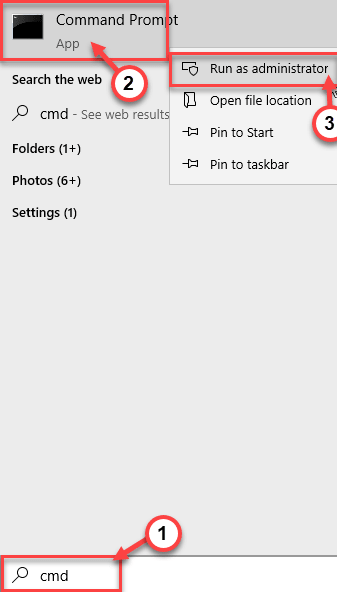
- 3744
- 171
- Miss Angelo Toy
Saat perangkat berhenti bekerja dan mengatur ulang karena kegagalan besar, Anda dapat melihat pesan kesalahan ini di layar manajer perangkat - 'Perangkat ini telah gagal dan sedang menjalani reset. Kode kesalahan 54 '. Meskipun kode kesalahan ini dapat muncul dengan perangkat apa pun, itu lazim dengan kartu jaringan. Ikuti perbaikan mudah ini untuk menyelesaikan masalah dengan sangat cepat.
Solusi -
Hanya mengulang kembali komputer Anda sekali. Dalam kasus normal, reboot sederhana perangkat Anda harus memperbaiki masalah ini di manajer perangkat.
Daftar isi
- Perbaiki 1 - Setel ulang konfigurasi jaringan
- Perbaiki 2 - Memecahkan masalah jaringan
- Perbaiki 3 - rollback driver jaringan
- Perbaiki 4 - Setel ulang jaringan
- Cara memperbaiki kode kesalahan 54 untuk perangkat Bluetooth
Perbaiki 1 - Setel ulang konfigurasi jaringan
Coba setel ulang konfigurasi jaringan di komputer Anda.
1.Tekan saja Kunci Windows+S kunci bersama. Menulis "cmd"Di kotak pencarian.
2. Selanjutnya, sederhana klik kanan di “Command prompt"Dan klik pada"Jalankan sebagai administrator“.
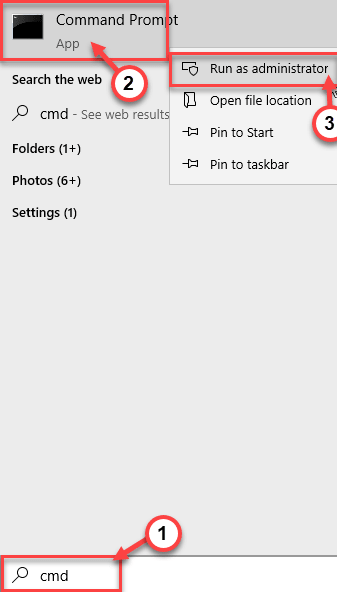
3. Ketika Command prompt Jendela muncul di layar Anda, jalankan kode-kode ini satu per satu untuk mengkonfigurasi ulang pengaturan jaringan.
netsh winsock reset netsh int ip reset ipconfig /rilis ipconfig /renew ipconfig /flushdns
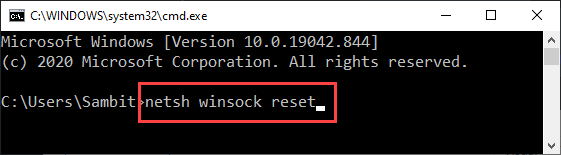
Setelah jaringan dikonfigurasi ulang, periksa status masalah di Device Manager.
Perbaiki 2 - Memecahkan masalah jaringan
Anda dapat memecahkan masalah masalah jaringan.
1. Pertama -tama dan tulis "Pengaturan pemecahan masalah"Di kotak pencarian.
2. Setelah itu, klik pada “Pengaturan pemecahan masalah“Dari hasil pencarian.
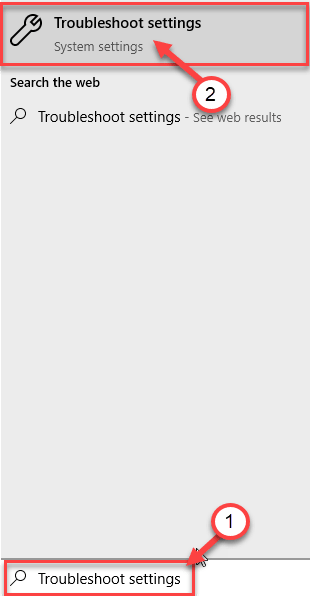
3. Temukan “Koneksi internet“Dari daftar Pemecahan Masalah.
4. Kemudian, untuk menjalankan pemecah masalah, klik pada “Jalankan Pemecah Masalah“.
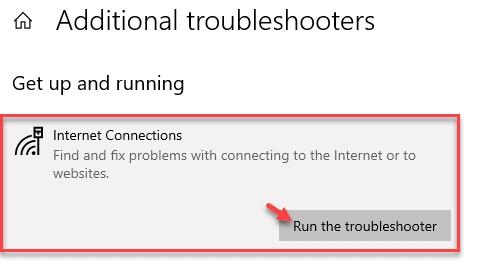
Sekarang Windows akan secara otomatis mencoba memperbaiki masalah Anda.
5. Selanjutnya, Anda harus mengklik “Menutup“.
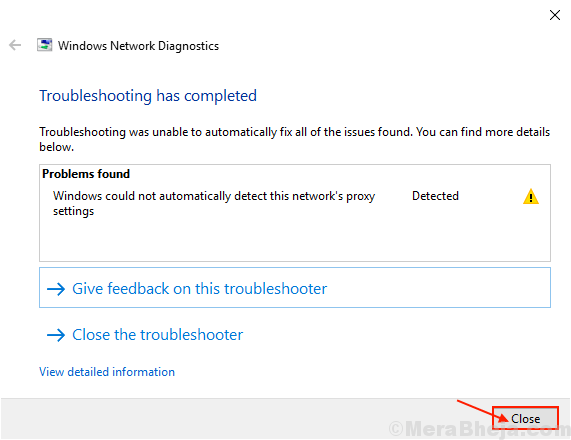
Sekarang, cobalah untuk terhubung ke internet lagi.
Jika Anda masih melihat kode kesalahan 54, mungkin ada yang salah dengan adaptor. Cobalah memecahkan masalah-
6. Gulir ke bawah di jendela pengaturan yang sama, klik "Penyesuai jaringan“.
7. Sama seperti yang sebelumnya, klik pada “Jalankan Pemecah Masalah“Untuk menjalankan pemecah masalah.
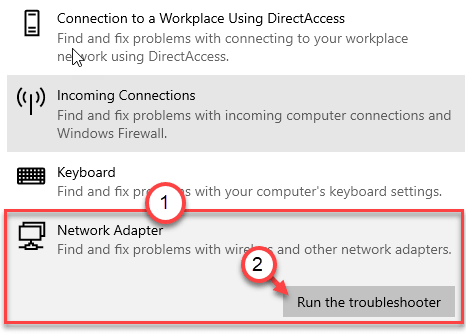
Dalam beberapa saat, Windows akan memeriksa kesalahan di adaptor jaringan.
Perbaiki 3 - rollback driver jaringan
Anda dapat mengembalikan driver jaringan dari komputer Anda.
1. Pada awalnya, tekan Kunci Windows+R peluncuran Berlari.
2. Lalu menulis "devmgmt.MSC”Dan tekan Memasuki.
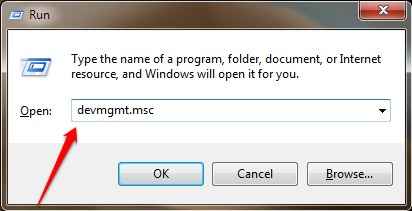
2. Maka Anda perlu memperluas “Adaptor jaringan“.
3. Setelah itu, klik kanan pada driver adaptor jaringan di komputer Anda dan kemudian klik "Properti“.
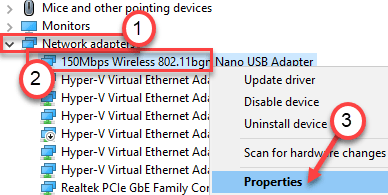
4. Pergi ke “PengemudiTab.
5. Setelah itu, klik pada “Driver rollback“.
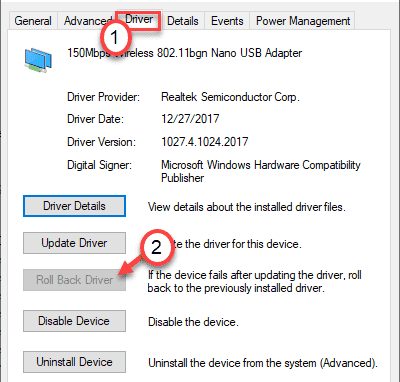
Setelah Anda mengembalikan pengemudi, Anda akan diminta menyalakan ulang komputer Anda untuk menyelesaikan prosesnya. Buka Device Manager dan periksa status kesalahan.
Perbaiki 4 - Setel ulang jaringan
Jika tidak ada yang berhasil, Anda dapat mengatur ulang jaringan dan memperbaiki masalah.
CATATAN -
Mengatur ulang jaringan akan menghapus dan menginstal ulang semua adaptor jaringan. Semua pengaturan jaringan akan dihapus dari komputer Anda dan diatur ke konfigurasi default.
1. Buka Jendela Pengaturan.
2. Setelah membuka layar Pengaturan, Anda harus mengklik “Jaringan & Internet“.
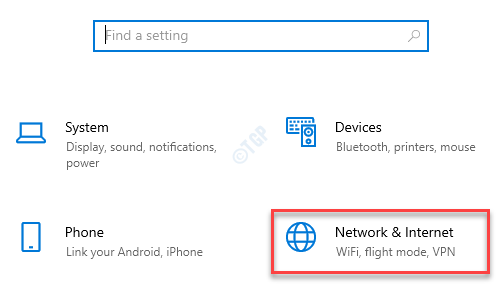
3. Kemudian, klik "Status“.
4. Setelah itu, di sisi kanan gulir ke bawah untuk mengklik “Reset jaringan“.
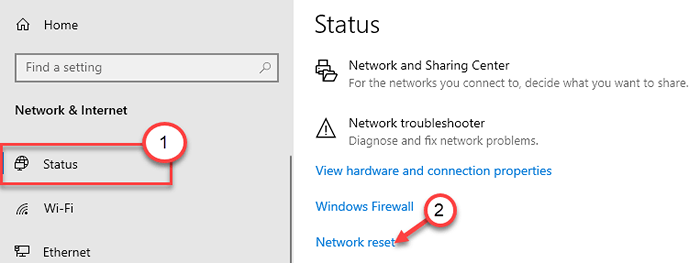
5. Kemudian, klik "Reset sekarang”Untuk mengatur ulang adaptor.
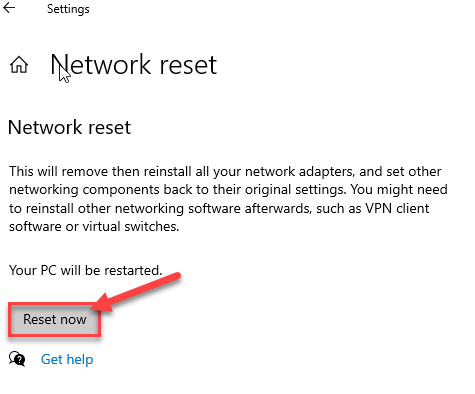
6. Akhirnya, klik "Ya“Untuk mengatur ulang jaringan.
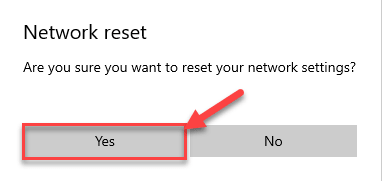
Setelah mengatur ulang jaringan, mengulang kembali komputer Anda.
Setelah Anda restart, konfigurasikan pengaturan jaringan dan periksa apakah Anda masih melihat kode kesalahan 54.
Cara memperbaiki kode kesalahan 54 untuk perangkat Bluetooth
Seperti yang telah kita bahas, kode kesalahan ini lazim dengan kode kesalahan 54. Ada dua perbaikan -
Perbaiki 1 - Hapus instalan perangkat Bluetooth
Menghapus pemasangan perangkat Bluetooth dari komputer Anda dan memulai kembali perangkat dapat membantu.
1. Klik kanan pada ikon Windows dan klik "Pengaturan perangkat“.
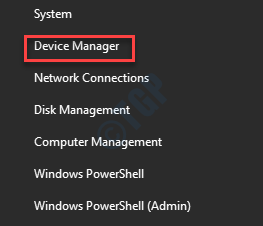
2. Cari perangkat Bluetooth yang Anda lihat kode kesalahan.
3. Klik kanan di atasnya dan klik "Uninstall perangkat”Untuk menghapus perangkat dari sistem Anda.
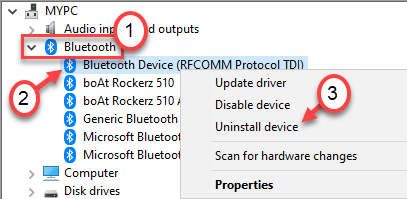
Setelah Anda menghapus perangkat, tutup Device Manager.
Sekarang, Anda harus menginstal driver Bluetooth.
Kasus 1 - Hanya restart sistem harus menginstal driver yang hilang di komputer Anda. Setelah memulai kembali sistem, periksa status kesalahan sekali lagi.
Kasus 2 - Pada awalnya, unduh pembaruan terbaru untuk driver Bluetooth dari situs web pabrikan. Instal di komputer Anda.
Ini harus menyelesaikan masalahnya.
Fix 2 - Unduh dan Gunakan HP Assistant (hanya untuk pengguna HP)
Jika Anda melihat kode kesalahan ini pada laptop HP, coba gunakan asisten HP di komputer Anda.
Langkah 1 - Periksa Pembaruan Windows
1. Buka pengaturan Windows dengan menekan tombol Windows+i bersama -sama.
2. Klik pada "Pembaruan & Keamanan“.
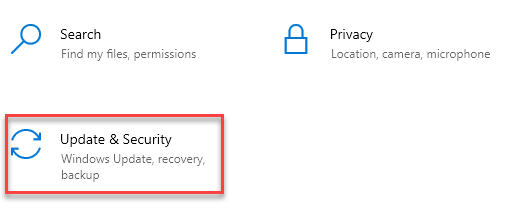
3. Setelah itu, klik "pembaruan Windows“.
4. Karena itu, klik "Periksa pembaruan“.
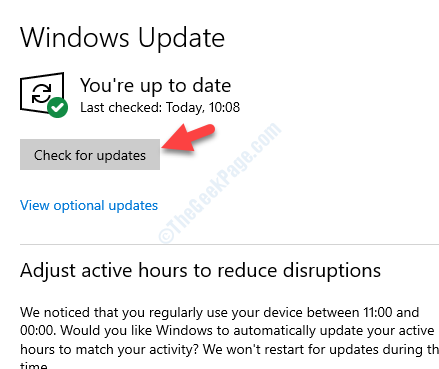
Windows akan memeriksa pembaruan dan menginstalnya di komputer Anda.
CATATAN-
Anda mungkin melihat ada pembaruan tambahan untuk driver Anda. Itu biasanya terdaftar di bagian 'Pembaruan Opsional'. Ikuti langkah ini-
A. Anda harus mengklik “Lihat pembaruan opsional”Untuk melihat daftar pengemudi.
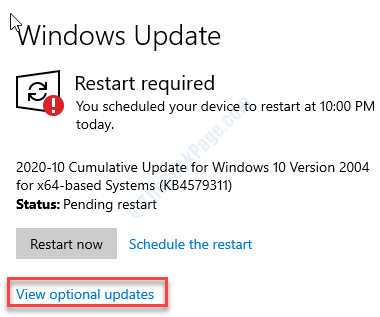
B. Di sini Anda akan melihat beberapa pembaruan driver sedang menunggu. Secara sederhana, memeriksa semua pembaruan.
C. Akhirnya, klik "Unduh dan pasang“.
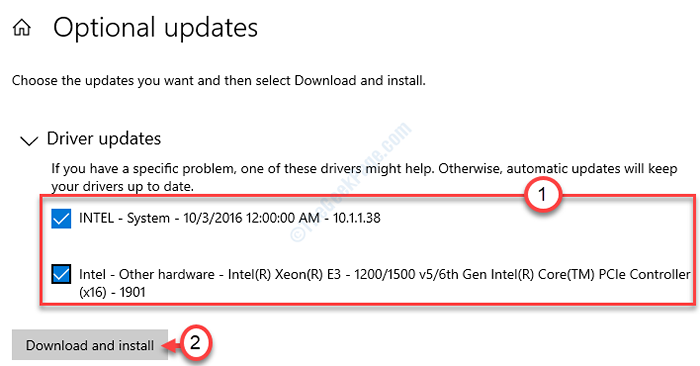
D. Setelah mengunduh pembaruan di perangkat Anda, klik "Restart sekarang“.
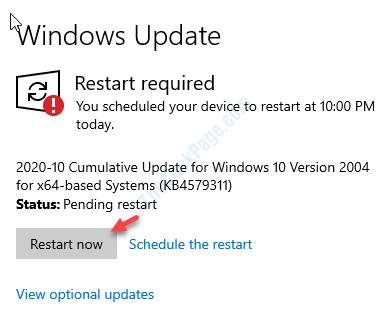
Ini harus menginstal pembaruan drive bluetooth dan memperbaiki masalahnya.
Langkah 2 - Unduh dan Instal Asisten Dukungan HP
1. Pergi ke Asisten Dukungan HP di sistem Anda.
2. Setelah Anda mengunduh asisten dukungan HP, tutup browser.
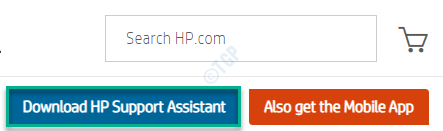
3. Pergi ke lokasi tempat Anda telah mengunduh file pengaturan.
4. Kemudian, klik dua kali di “SP112635“.
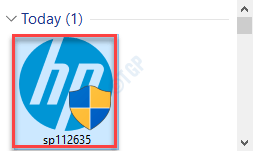
5. Sekarang, klik "Berikutnya”Dan ikuti instruksi di layar untuk menginstal Asisten Dukungan HP di komputer Anda.
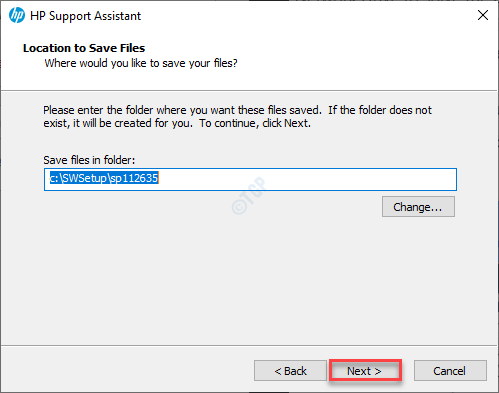
Sekarang, tunggu proses instalasi selesai.
Kemudian, ikuti langkah -langkah ini -
1. Pertama, klik dua kali Ikon Asisten Dukungan HP  di desktop Anda.
di desktop Anda.
2. Selanjutnya, buka bagian perangkat saya di menu teratas.
3. Setelah itu, klik pembaruan di PC saya atau panel notebook saya.
4. Klik Periksa Pembaruan dan Pesan untuk Memindai Pembaruan Baru.
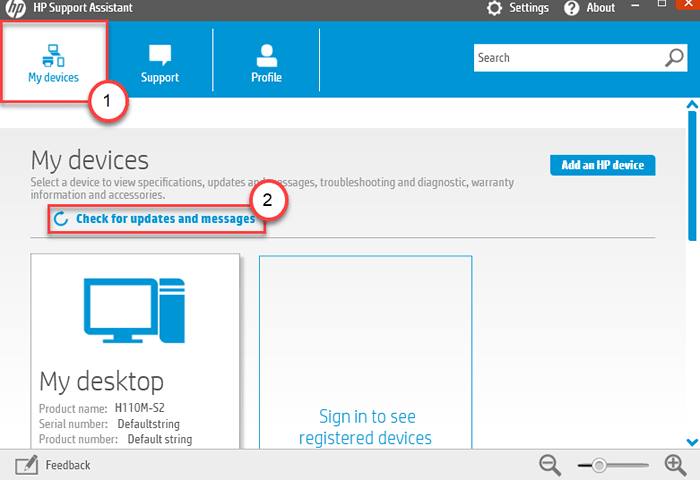
5. Di sini Anda hanya perlu meninjau daftar pembaruan.
(Catatan - Pembaruan dengan ikon informasi kuning disarankan. Pembaruan dengan ikon informasi biru adalah pembaruan opsional.)
6. Pilih Kotak di sebelah pembaruan apa pun yang ingin Anda instal.
7. Akhirnya, klik "Unduh dan pasang“Untuk mengunduh dan menginstal pembaruan di komputer Anda.
Ini akan menginstal pembaruan penting di komputer Anda.
- « Pengguna yang ditentukan tidak memiliki perbaikan kesalahan profil yang valid
- Cara Memecahkan Kesalahan VirtualBox VT-X tidak tersedia di Windows 10/11 »

